Trạng thái online là một chấm tròn màu xanh giúp bạn bè trên Facebook của bạn biết được rằng bạn đang hoạt động. Tuy nhiên, rất nhiều người muốn ẩn trạng thái này đi. Cách tắt trạng thái online trên Facebook như thế nào?
3 Cách tắt trạng thái online trên Facebook
1. Tắt trạng thái Facebook trên điện thoại
Bước 1: Mở ứng dụng Facebook và tìm Menu (biểu tượng 3 dấu gạch ngang phía góc phải bên trên màn hình)
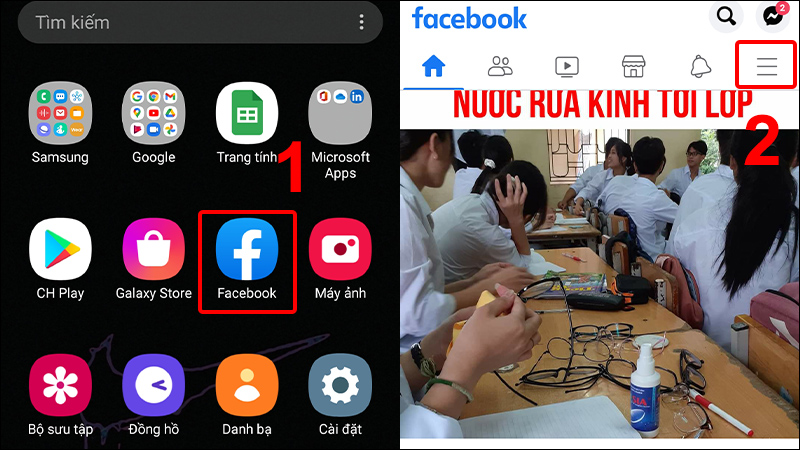
Bước 2: Chọn mục Cài đặt quyền riêng tư –> nhấn chọn tiếp vào mục Cài đặt –> Chọn Trạng thái hoạt động. 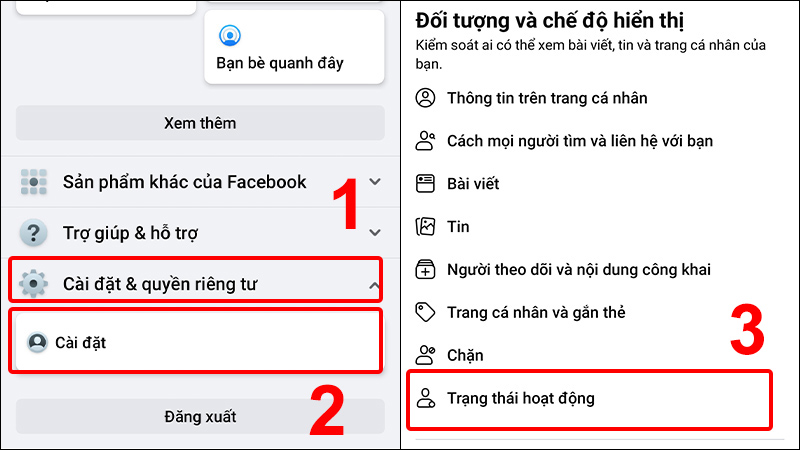
Bước 3: Bạn sẽ thấy mục Hiển thị trạng thái hoạt động đang được bật xanh. Gạt nút là bên đã có thể tắt trạng thái hoạt động.
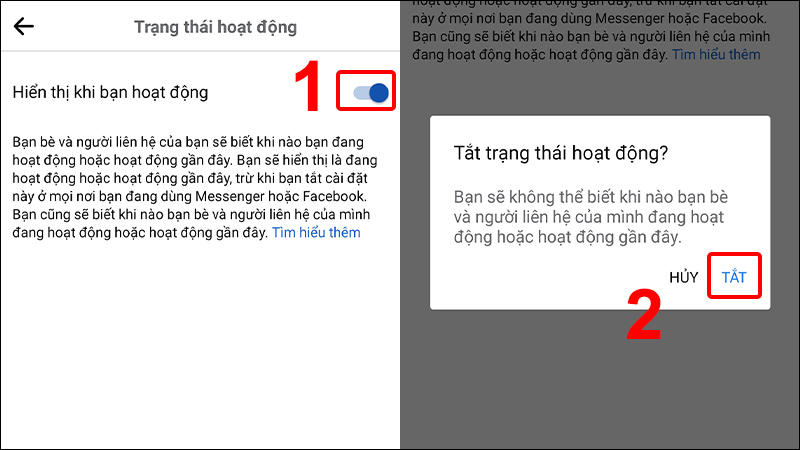
Nếu vào thời điểm khác bạn muốn bật trạng thái hoạt động trở lại, bạn chỉ cần gạt nút là bật thành công.
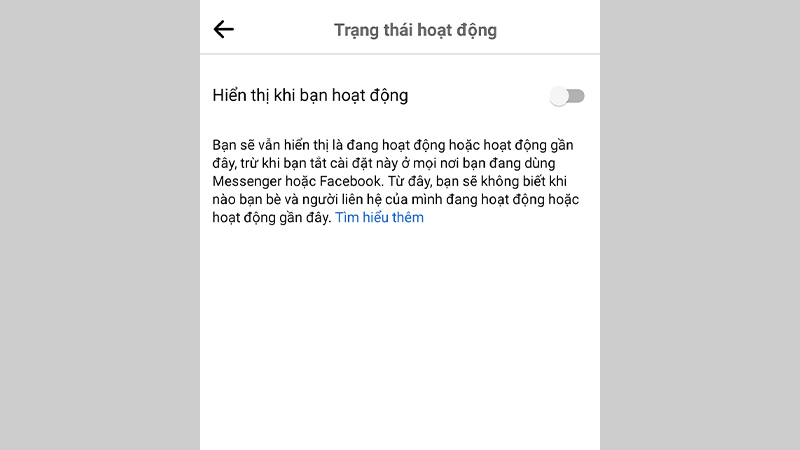
2. Tắt trạng thái trên ứng dụng Messenger
Bước 1: Mở ứng dụng Messenger trên máy lên và nhấn vào biểu tượng hình tròn có ảnh đại diện của bạn.
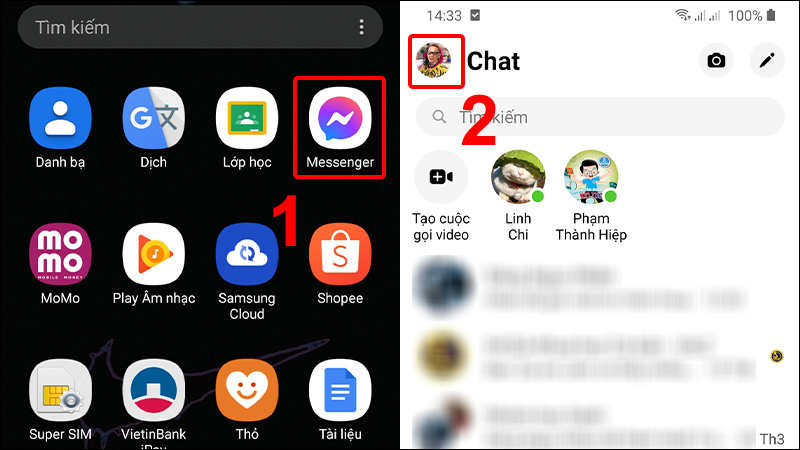
Bước 2: Tại giao diện này, bạn chọn mục Trạng thái hoạt động trong danh mục Trang cá nhân. Sau đó, bạn chỉ cần vuốt nút để tắt hiển thị là xong.
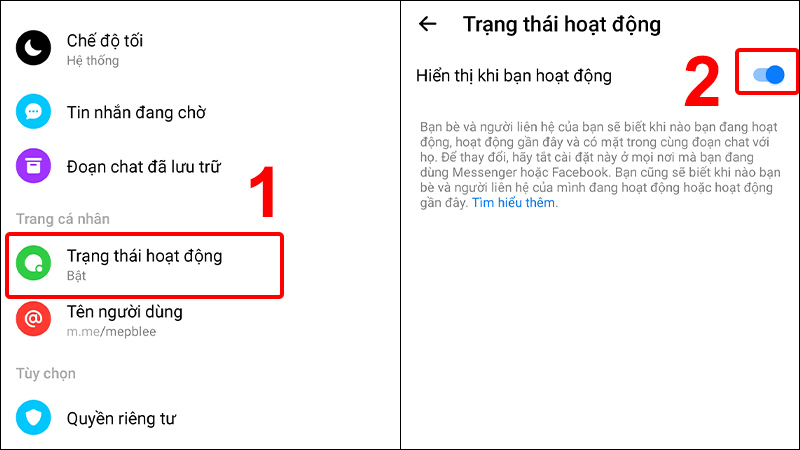
Bước 3: Hệ thống ứng dụng sẽ gửi tới thông báo xác nhận việc tắt trạng thái hoạt động tới bạn, bạn nhấn chọn Tắt để hoàn thiện.
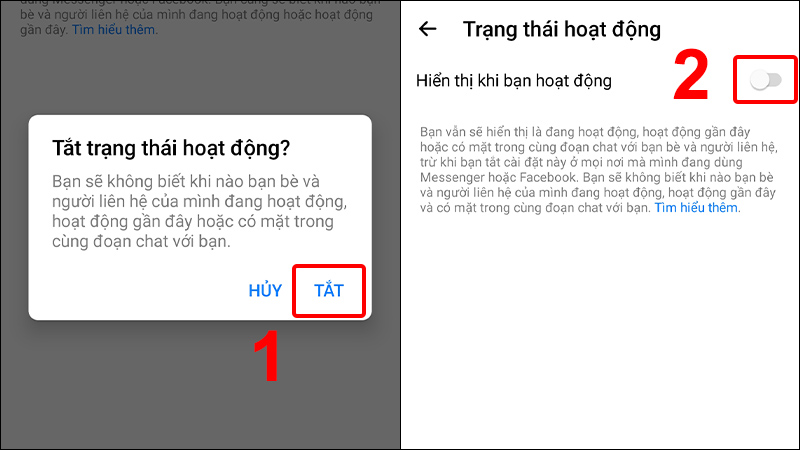
3. Tắt trạng thái hoạt động Facebook trên máy tính
Cách tắt trạng thái hoạt động trên Facebook còn được thực hiện trên máy tính dễ dàng. Người dùng chỉ cần làm theo 3 bước dưới đây:
Bước 1: Đầu tiên, bạn cần truy cập link facebook.com và đăng nhập tài khoản của mình trên facebook website. Bạn sẽ thấy mục Người liên hệ bên cạnh hiển thị Story, nhấn vào biểu tượng ba dấu chấm như ảnh.
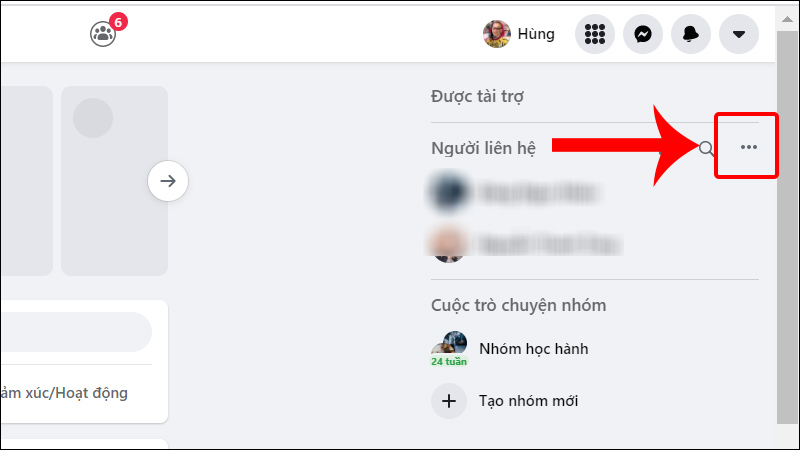
Bước 2: Facebook sẽ hiển thị cho bạn một số lựa chọn. Bạn nhấn mục Tắt trạng thái hoạt động.
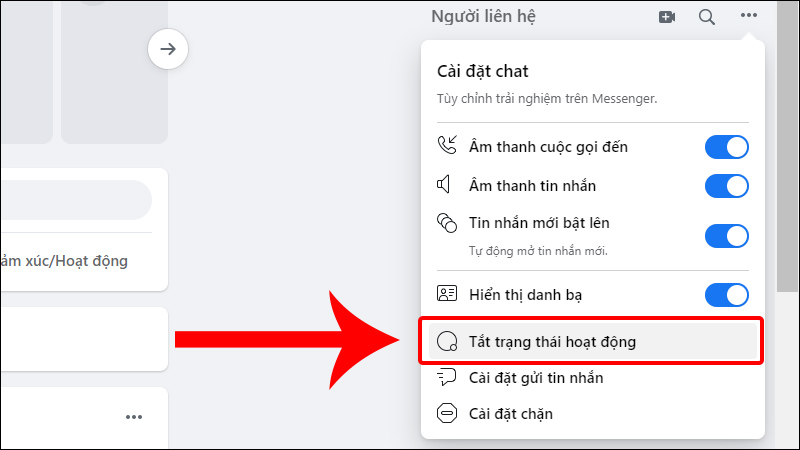
Bước 3: Tiếp tục, bạn nhấn chọn nội dung đầu tiên tại giao diện. Bạn sẽ có ba lựa chọn là tắt trạng thái hoạt động với tất cả mọi người, chọn lọc người không muốn hiển thị hoặc chỉ tắt với một số người… Sau đó, nhấn chọn OK là xong.
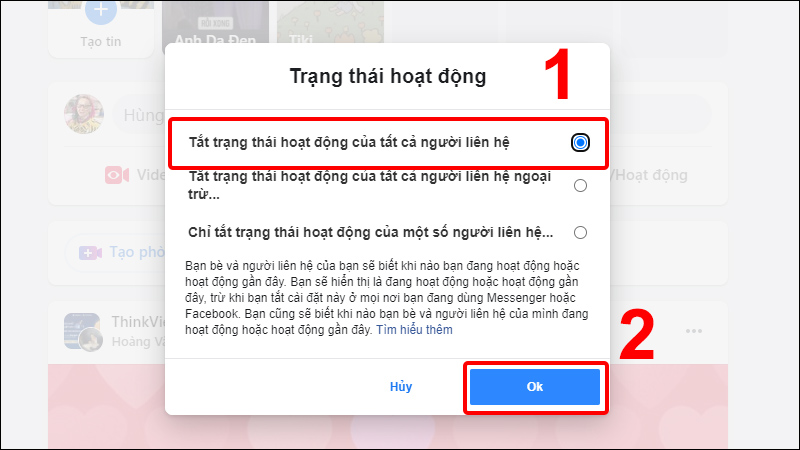
Nếu muốn bật lại trạng thái hoạt động trên Facebook, bạn vẫn nhấn vào biểu tượng dấu 3 chấm và chọn chỉ cần nhấn Bật trạng thái hoạt động lên.
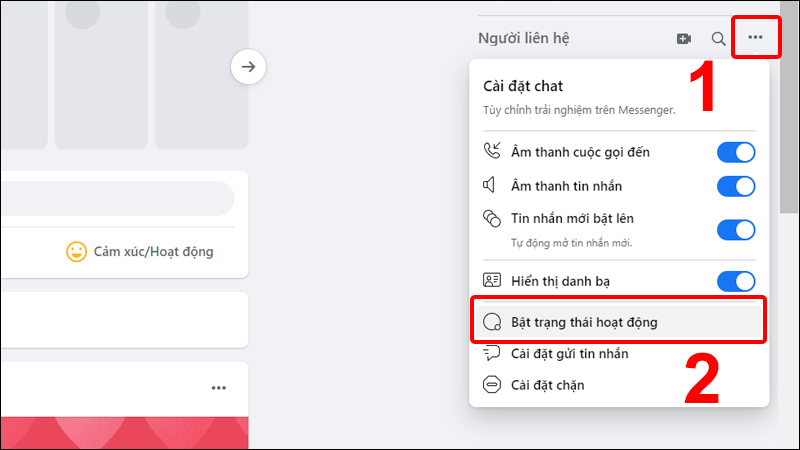
Một số lưu ý khi tắt trạng thái online trên Facebook
Cách tắt trạng thái online trên Facebook sẽ có một vài điều bạn cần lưu ý dưới đây:
– Người tắt trạng thái sẽ không thể nhìn thấy trạng thái hoạt động của tất cả mọi người.
– Trạng thái hoạt động sẽ chỉ tắt trên thiết bị mà bạn đang sử dụng. Nếu bạn dùng thiết bị khác để online, trạng thái hoạt động vẫn sẽ được bật tại thiết bị đó. Vì vậy, bạn cần tắt trạng thái ở tất cả các thiết bị mà bạn đăng nhập tài khoản Facebook.
Bài viết của tổng đài Vinaphone đã chia sẻ cách tắt trạng thái online trên Facebook cho người dùng đang có nhu cầu. Mong rằng bài viết này đã giúp bạn có thêm kinh nghiệm khi sử dụng mạng xã hội Facebook. Nhớ theo dõi thêm các bài viết của tổng đài nhé1




















